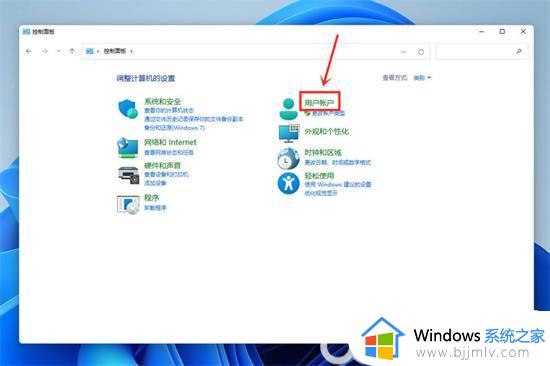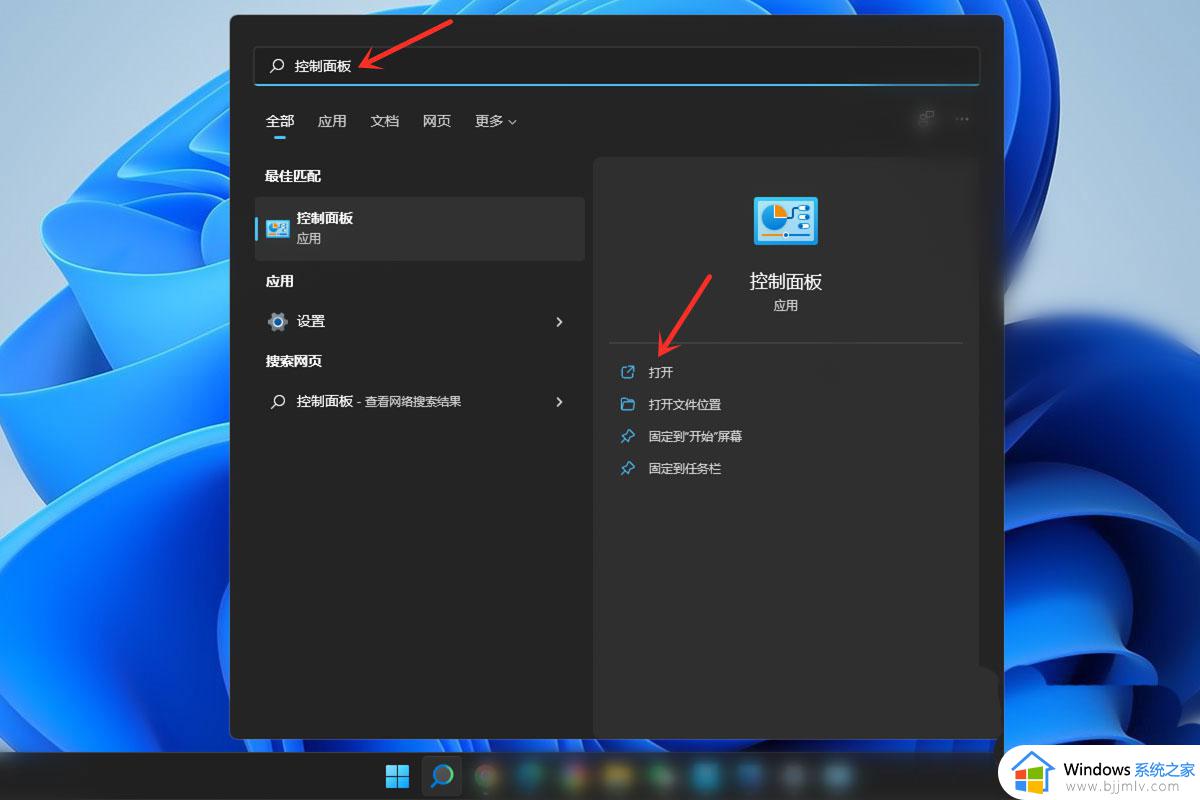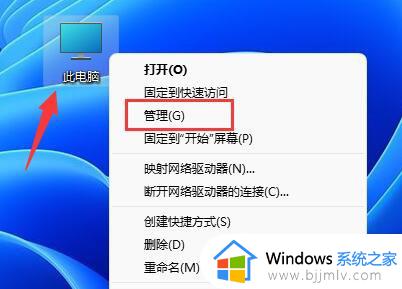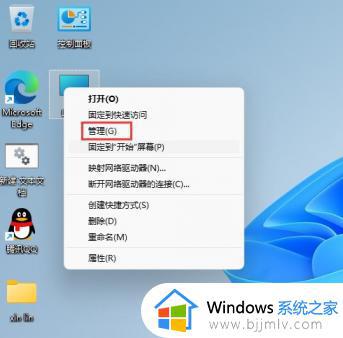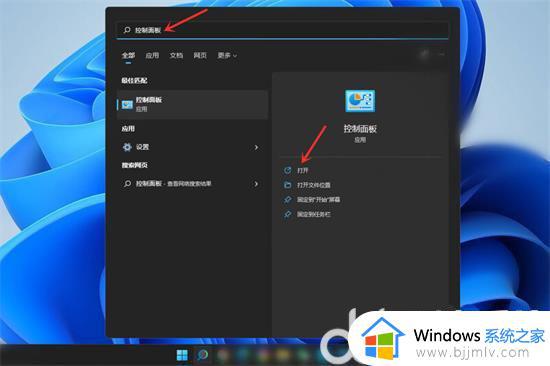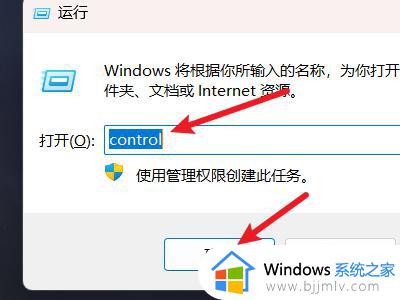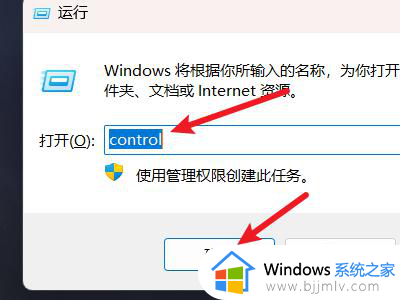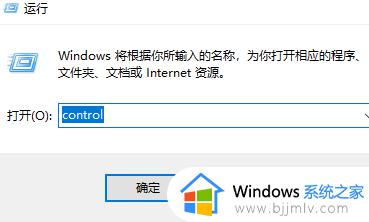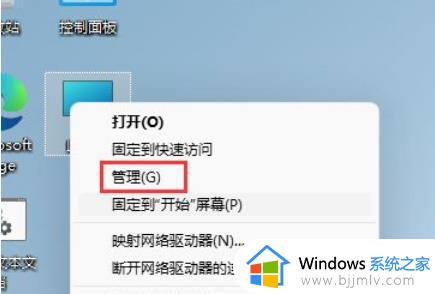windows11修改本地账户名称方法 windows11怎么更改本地账号名称
更新时间:2023-08-18 14:05:31作者:skai
不知道我们使用windows11的小伙伴在平常使用的时候有没有修改过本地账号名称呢,最近有很多小伙伴想要修改windows11本地账号名称,但是自己又不知道怎么操作,那么windows11怎么更改本地账号名称呢?接下来小编就教给大家windows11修改本地账户名称方法,一起来看看吧,希望对你有帮助。
具体方法:
1、在Win11系统桌面,点击【此电脑】,在弹出菜单中选择【管理】菜单项。
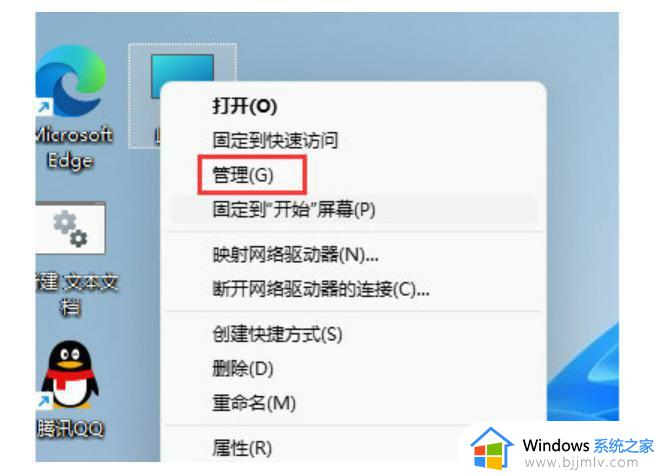
2、点击【本地用户和组】,点击【用户】。
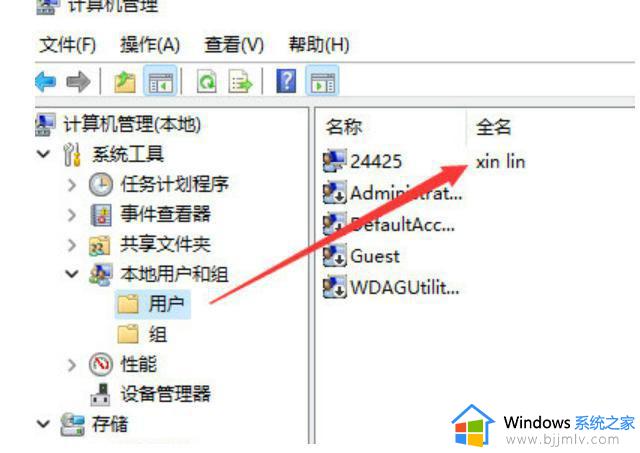
3、双击当前的用户名,打开该用户的属性窗口,修改该用户的名称。
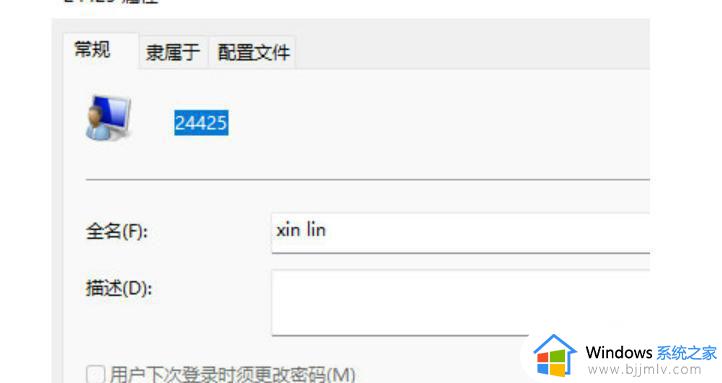
3、双击当前的用户名,修改该用户的名称。
以上全部内容就是小编带给大家的windows11修改本地账户名称方法详细内容分享啦,小伙伴们如果你们有需要的话可以参照小编的内容进行操作,希望本文可以有效的帮助到你。